Używaj aplikacji Dynamics 365 na telefony i tablety, aby uruchamiać aplikacje Dynamics 365 Customer Engagement (on-premises)
Używaj aplikacji mobilnej Dynamics 365 na telefony i Dynamics 365 na tablety, aby uruchamiać aplikacje Dynamics 365 Customer Engagement (on-premises), gdy jesteś w podróży. Dzięki jednemu pobraniu ze sklepu z aplikacjami automatycznie będziesz mieć dostęp do wszystkich aplikacji, niezbędnych dla Twojej roli.
Uwaga
Istnieją osobne aplikacje mobilne dla:
- Aplikacja Dynamics 365 na telefony i tablety do uruchamiania aplikacji platformy customer engagament w Dynamics 365 (np. Dynamics 365 Sales, Dynamics 365 Customer Service, i Dynamics 365 Marketing): Dynamics 365 na telefony i tablety
- Power Apps mobile: Uruchamianie aplikacji opartych na modelu i aplikacji kanwy w Power Apps mobile
- Dynamics 365 Field Service: aplikacja mobilna Field Service
- Aplikacje Finance and Operations Aplikacja mobilna Finance and Operations
Zainstaluj aplikację ze sklepu z aplikacjami dla Twojego urządzenia
Więcej informacji: Instalowanie usługi Dynamics 365 dla telefonów i tabletów
Zaloguj się
Możesz także zalogować się przy użyciu adresu internetowego dla aplikacji Dynamics 365 oraz nazwy użytkownika i hasła. Jeśli potrzebujesz pomocy z danymi logowania, skontaktuj się z administratorem Dynamics 365.
Na ekranie logowania wybierz Zaloguj się przy użyciu adresu internetowego.
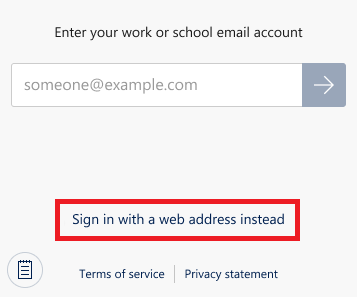 .
.Wprowadź adres URL swojego adresu sieci Web dla aplikacji Dynamics 365, a następnie wybierz
 .
.Wprowadź nazwę użytkownika i hasło.
Z listy aplikacji, do których masz dostęp, wybierz aplikację, której chcesz użyć.
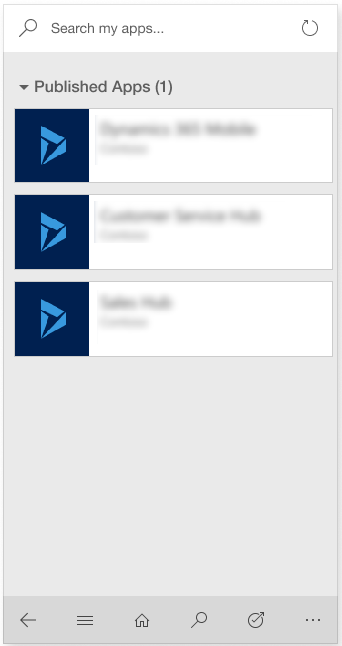 .
.
Wyloguj się
Na pasku nawigacyjnym wybierz
 >Informacje użytkownika>Wyloguj
>Informacje użytkownika>Wyloguj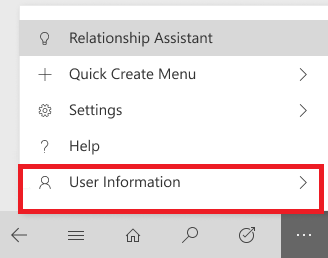
Wyczyść pamięć podręczną urządzenia
Jeśli tymczasowo używałeś aplikacji mobilnej na telefonie lub tablecie i chcesz usunąć wszystkie zbuforowane dane przed przekazaniem tego urządzenia innemu użytkownikowi, musisz ponownie skonfigurować aplikację.
Z paska nawigacyjnego wybierz
 >Informacje o użytkowniku>Konfiguruj ponownie.
>Informacje o użytkowniku>Konfiguruj ponownie.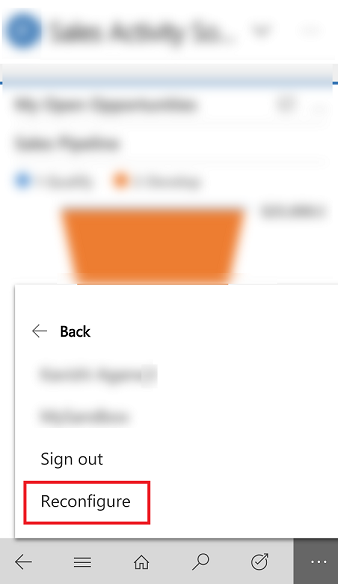
Ponowna konfiguracja usuwa wszystkie dane i metadane dla bieżącej organizacji z pamięci podręcznej, choć nie należy polegać na tym zabiegu jak na środku bezpieczeństwa.
Pamiętaj, aby przed wylogowaniem się użyć opcji Zmień konfigurację. Jeśli zalogujesz się do innej organizacji, ale chcesz usunąć dane z poprzedniej organizacji, w której byłeś zalogowany, będziesz musiał ponownie zalogować się do tej organizacji i użyć opcji Zmień konfigurację, aby usunąć wszystkie dane i metadane dla tej organizacji z pamięci podręcznej.
Nawigacja
Na telefonach tryb pionowy jest ustawiony jako domyślna orientacja ekranu. Na tabletach orientacja pozioma jest ustawiony jako domyślna. Orientacji ekranu na telefony i tablety nie można zmienić.
Użyj paska nawigacyjnego, aby uzyskać dostęp do swojego obszaru roboczego, utworzyć nowy rekord, przeprowadzić wyszukiwanie zmienić aplikację i wykonać inne zadania.
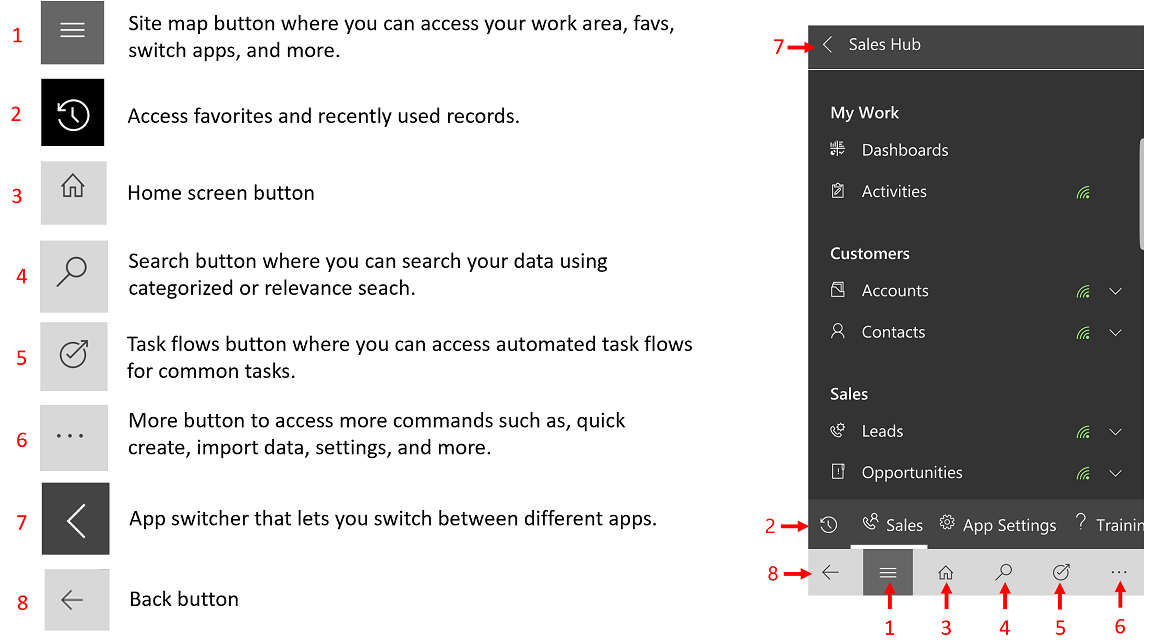
Ulubione i ostatnio używane rekordy.
Ulubione i Ostatnio używane zapewniają szybki dostęp do Twoich rekordów, widoków i pulpitów nawigacyjnych, które były ostatnio używane lub przypięte do ulubionych.
Aby uzyskać dostęp Ulubione i Ostatnio używane, wybierz przycisk mapy witryny
 >
> .
.Aby przypiąć rekord do ulubionych, na liście rekordów Ostatnio używane wybierz przycisk Przypnij znajdujący się obok rekordu, który chcesz dodać do ulubionych. Spowoduje to przeniesienie rekordu z Ostatnio używane do Ulubione.
Aby odpiąć rekord do ulubionych, na liście rekordów Ulubione wybierz przycisk Przypnij znajdujący się obok rekordu, który chcesz odpiąć.
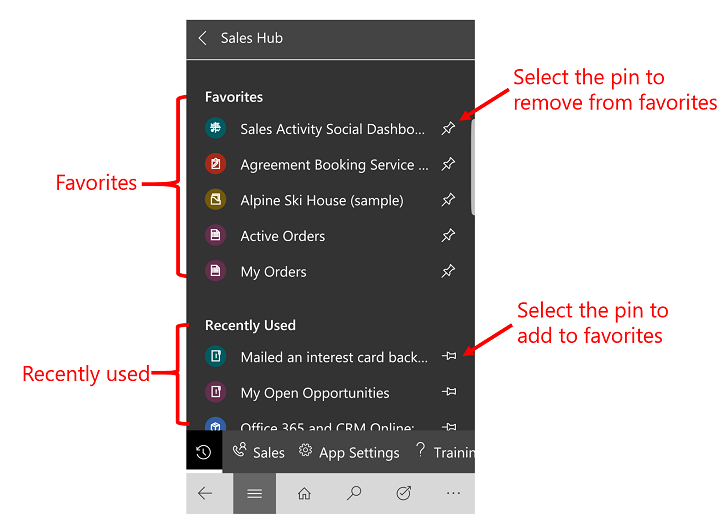
Pulpity nawigacyjne i wykresy
Pulpity nawigacyjne zapewniają omówienie cennych informacji. Wybierz przycisk Strona główna ![]() , aby wyświetlić pulpity nawigacyjne.
, aby wyświetlić pulpity nawigacyjne.
Aby zobaczyć inny pulpit nawigacyjny, wybierz strzałkę w dół obok nazwy pulpitu nawigacyjnego, a następnie wybierz pulpit nawigacyjny, który chcesz zobaczyć.
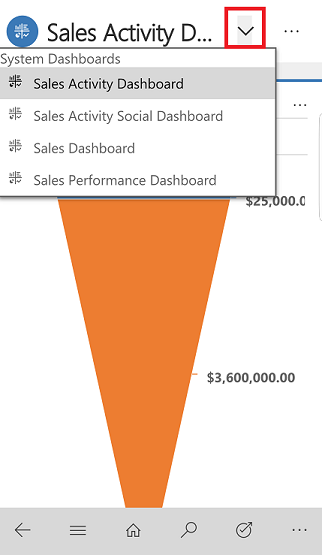
Aby wyświetlić wykres na pulpicie nawigacyjnym w trybie pełnego ekranu, wybierz opcję Rozwiń przycisk
 .
.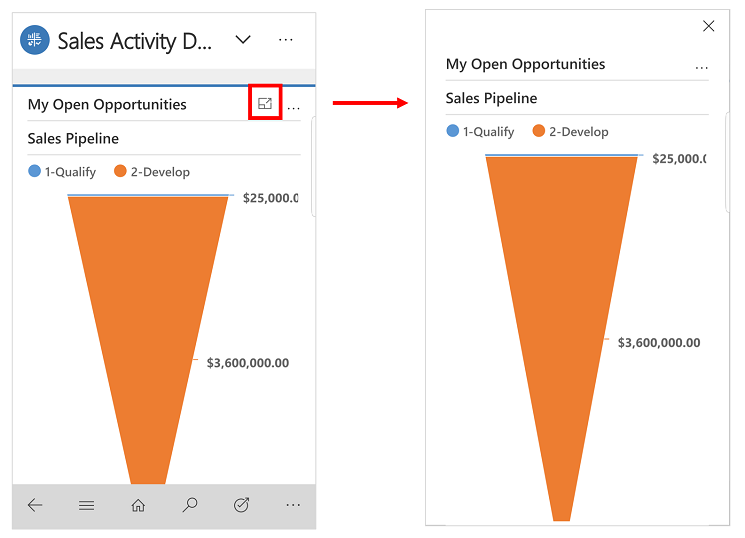
Aby wyświetlić rekordy w wykresie lub odświeżyć wykres, wybierz
 , a następnie wybierz akcję: Odśwież lub Wyświetl rekordy.
, a następnie wybierz akcję: Odśwież lub Wyświetl rekordy.
Wykresy pozwalają szybko zapoznać się ze stanem realizacji śledzenia założonych celów. Są one interaktywne, więc można wybrać obszar wykresu, aby uzyskać więcej informacji.
Na wykresie, wybierz raz, żeby zobaczyć etykietkę narzędzia, co umożliwia szybkie uzyskanie informacji o tym obszarze wykresu.
Zaznacz ponownie w tej samej sekcji, aby wyświetlić widok siatki zawierający więcej szczegółowych informacji o danych na wykresie.

Aby zmienić widok wykresu w celu pokazania innego podziału danych, wybierz strzałkę w dół obok nazwy wykresu, a następnie wybierz wykres, który chcesz wyświetlić.
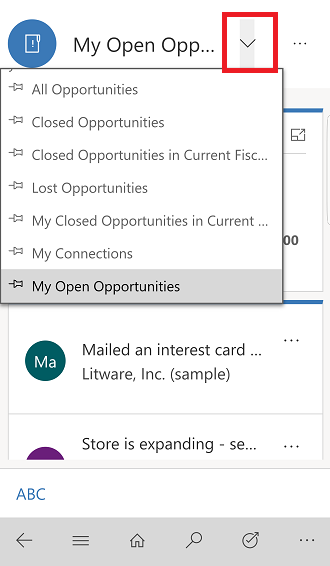
Praca z rekordami
Menu szybkie tworzenie sprawia, że dodawanie danych do systemu jest szybkie i łatwe.
Aby utworzyć nowy rekord, na pasku nawigacyjnym wybierz przycisk Więcej
 .
.Wybierz Menu szybkiego tworzenia.
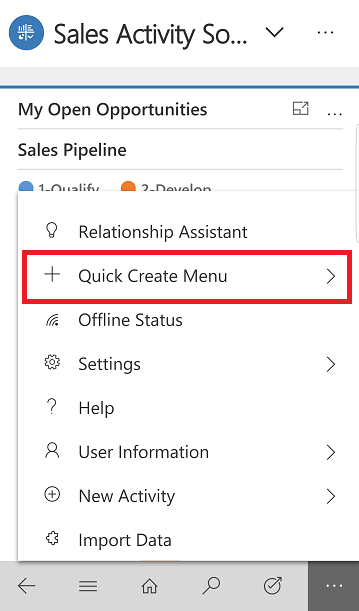
Wybierz typ działania lub rekordu, które chcesz utworzyć.
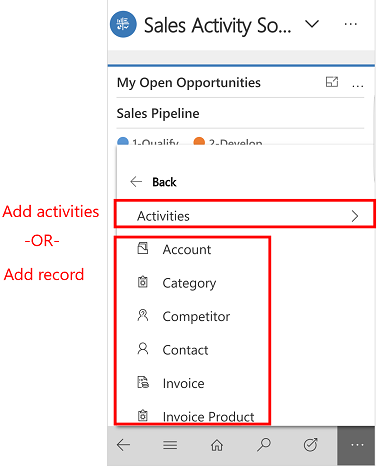
Wprowadź wymagane informacje dla rekordu, a następnie wybierz Zapisz i Zamknij.
Wykonywanie akcji dotyczących rekordu
Wykonaj akcję na rekordzie bez konieczności otwierania rekordu.
Wybierz przycisk Mapa witryny przycisk
 , a następnie wybierz typ rekordu, które chcesz zaktualizować, taki jak, Konta.
, a następnie wybierz typ rekordu, które chcesz zaktualizować, taki jak, Konta.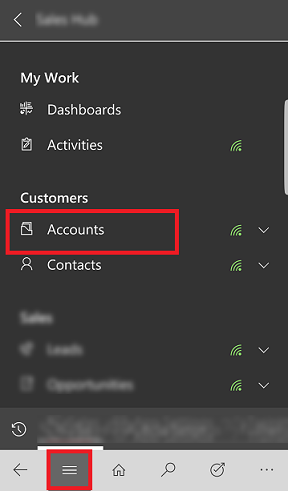 .
.Z listy rekordów, wybierz
 na rekordzie, który chcesz zaktualizować, a następnie na pasku poleceń wybierz akcję, taką jak Przypisz, Dezaktywuj lub Usuń.
na rekordzie, który chcesz zaktualizować, a następnie na pasku poleceń wybierz akcję, taką jak Przypisz, Dezaktywuj lub Usuń.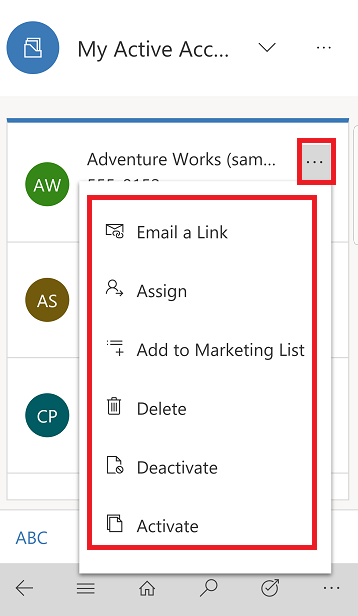 .
.
Dodawanie działań na osi czasu
Działania są szczegółowymi informacjami dodawanymi do rekordu, które obejmują elementy, takie jak notatki, wpisy, zadania, wysyłanie wiadomości e-mail, dodawanie szczegółów rozmowy i konfigurowanie terminów. Te działania są dodawane na tablicy Oś czasu rekordu i śledzą komunikację dla rekordu w sekcji Oś czasu. System automatycznie nadaje sygnatury czasowe każdemu działaniu i pokazuje, kto je utworzył.
Uwaga
Działanie terminu cyklicznego nie jest obsługiwane w przypadku aplikacji Dynamics 365 na telefony lub podczas uruchamiania klienta sieci Web z aplikacjami opartymi na modelu w przeglądarce sieci Web telefonu komórkowego.
Dodaj działanie
Wybierz przycisk Mapa witryny przycisk
 , a następnie wybierz typ rekordu, które chcesz zaktualizować, taki jak, Konta. Następnie wybierz rekord, aby go otworzyć.
, a następnie wybierz typ rekordu, które chcesz zaktualizować, taki jak, Konta. Następnie wybierz rekord, aby go otworzyć.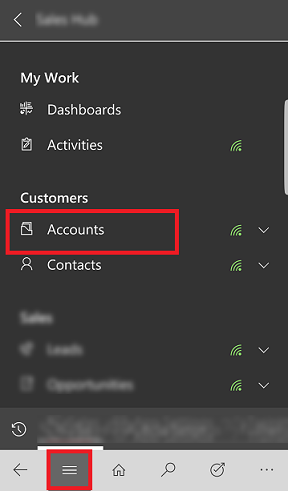 .
.W otwartym rekordzie obok Podsumowanie wybierz
 >Oś czasu.
>Oś czasu.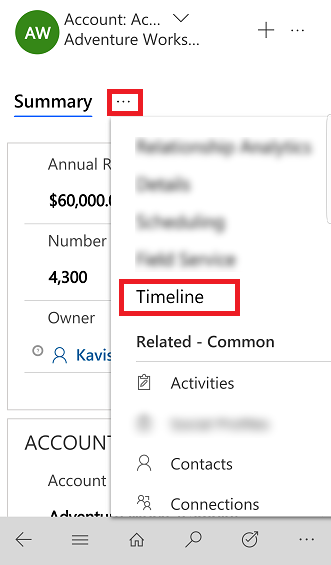 .
.W obszarze Oś czasu wybierz przycisk Dodaj Przycisk Dodaj
 >, a następnie wybierz typ działania, które chcesz dodać.
>, a następnie wybierz typ działania, które chcesz dodać.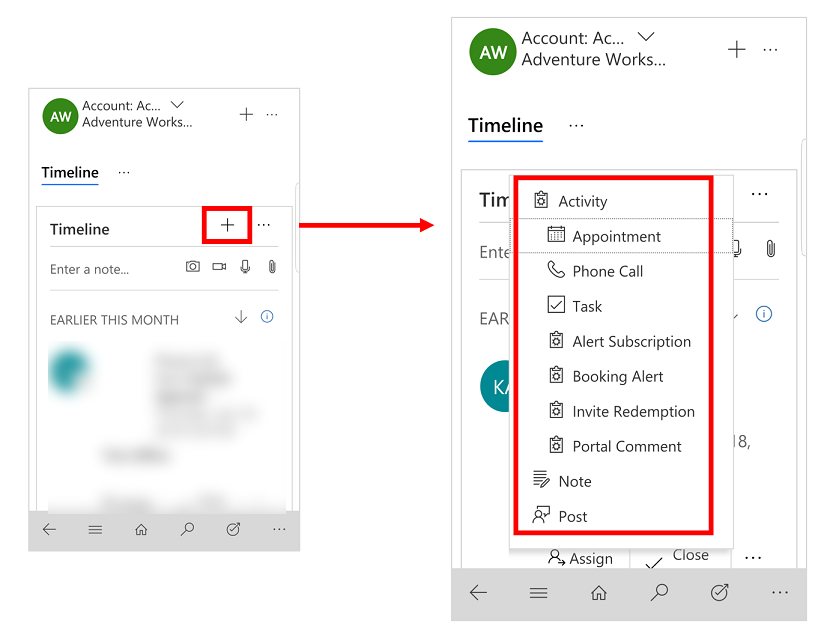
Uwaga
Można również dodawać notatki, dołączać fotografie, filmy i załączniki.

Sortowanie i filtrowanie widoku Oś czasu
Wybierz
 i wybierz Otwórz okienko filtru, aby filtrować rekordy na osi czasu według typu rekordu lub aby odświeżyć oś czasu.
i wybierz Otwórz okienko filtru, aby filtrować rekordy na osi czasu według typu rekordu lub aby odświeżyć oś czasu.Wybierz
 , aby zmienić kolejność sortowania rekordów z porządku rosnącego na malejący i na odwrót.
, aby zmienić kolejność sortowania rekordów z porządku rosnącego na malejący i na odwrót.
Wyślij wiadomość e-mail lub wykonaj rozmowę telefoniczną
Dzwoń lub wysłaj wiadomości e-mail do klientów z aplikacji mobilnej. Otwórz rekord klienta i wybierz numer telefonu w rekordzie, aby rozpocząć rozmowę, lub wybierz przycisk Poczta e-mail, aby wysłać wiadomość e-mail.
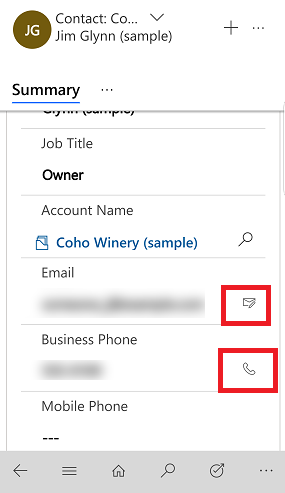
Zaktualizuj obraz dla rekordu
Aby dodać nowy obraz, otwórz rekord i wybierz bieżący obraz dla rekordu. Wybierz Użyj aparatu, aby zrobić nowy obraz lub Przekaż obraz, aby wybrać obraz znajdujący się na urządzeniu. Następnie postępuj zgodnie z instrukcjami wyświetlanymi na urządzeniu, aby dodać nowy obraz.
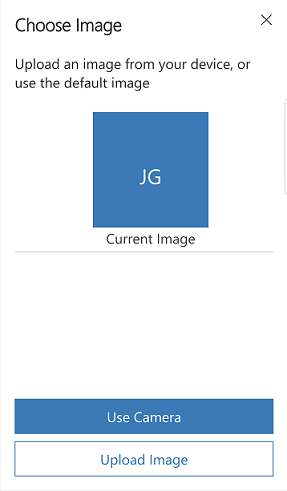
Przepływ procesów biznesowych
Przepływy procesów biznesowych pomaga wprowadzać dane i wykonywać te same kroki za każdym razem, gdy pracujesz z rekordem. Podczas pracy nad nowym rekordem, przepływ procesów biznesowych pozwala zobaczyć każdy krok, który trzeba wykonać, aby utworzyć nowy rekord i wprowadzić informacje wymagane przez proces biznesowy organizacji.
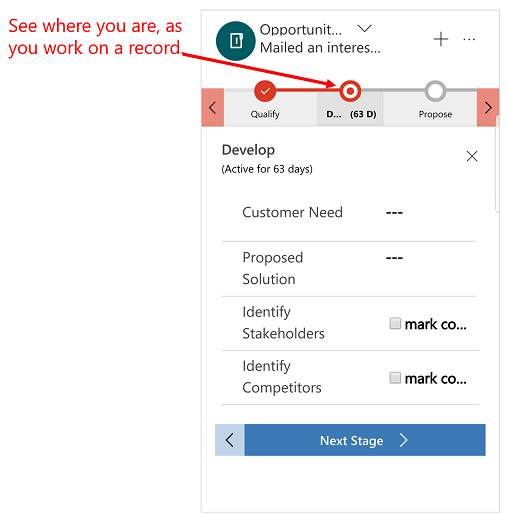
Przepływy zadań
Użyj przepływów zadań, aby ukończyć zestaw typowych zadań. Na przykład, jeśli trzeba wykonać serię dalszych kroków i wybrać na pasku nawigacyjnym, wybierz przycisk Przepływ zadania przycisk Przepływy zadań  . To przeprowadzi Cię przez całe zadanie od początku do końca, więc nie zapomnisz o żadnym ważnym kroku.
. To przeprowadzi Cię przez całe zadanie od początku do końca, więc nie zapomnisz o żadnym ważnym kroku.

Uwaga
Przepływy zadań musza być włączone przez administratora. Więcej informacji: Utwórz mobilny przepływ zadań
Wyszukaj rekordy
Możesz wyszukiwać rekordy w wielu encjach za pomocą Wyszukiwanie wg stopnia zgodności lub Wyszukiwanie według kategorii. Wyszukiwanie według istotności zapewnia szybkie i kompleksowe wyniki z wielu encji, na jednej liście, posortowane według istotności. Wyszukiwanie według kategorii zwraca wyniki wyszukiwania zgrupowane według typów encji, takich jak konta, kontakty lub potencjalni klienci.
Zazwyczaj opcja Wyszukiwanie według kategorii jest opcją domyślną wyszukiwania. Jednak, w przypadku włączenia dla organizacji Wyszukiwanie według istotności, funkcja ta staje się domyślą funkcją wyszukiwania.
Zwykłe szybkie wyszukiwanie (Wyszukiwanie według kategorii)
Zaczyna się od Wyniki zawierają rekordy zaczynające się od określonego słowa. Na przykład, jeśli chcesz wyszukać „Alpine Ski House”, wpisz alp w polu wyszukiwania; jeśli wpiszesz ski, rekord nie pojawi się.
Symbol wieloznaczny: na przykład: *ski lub *ski*
Wyszukiwanie wg istotności
- Wyszukaj w: Wyniki zawierają rekordy, które zawierają pole ze wszystkimi wyrazami w wyszukiwanym terminie. Poszczególne wyrazy mogą pojawiać się w dowolnym miejscu ciągu i w dowolnej kolejności. Na przykład jeśli wyszukujesz "Alpine Ski House" możesz znaleźć wyniki dla "Wyjechałem z domu, żeby pojeździć na nartach w Alpine Meadows.", ponieważ wszystkie wyszukiwane wyrazy pojawiają się gdzieś w ciągu.
Przełączanie się między Wyszukiwanie wg stopnia zgodności a Wyszukiwanie według kategorii
Jeśli dana organizacja włączyła obie opcje wyszukiwania (Zgodność i Wyszukiwanie według kategorii), możesz się między nimi przełączać.
Aby przełączać się między typami wyszukiwania, na pasku nawigacyjnym wybierz przycisk Wyszukaj
 .
.Na początku zaznacz pole wyboru, aby przełączać się między Wyszukiwanie według stopnia godności a Wyszukiwanie według kategorii.
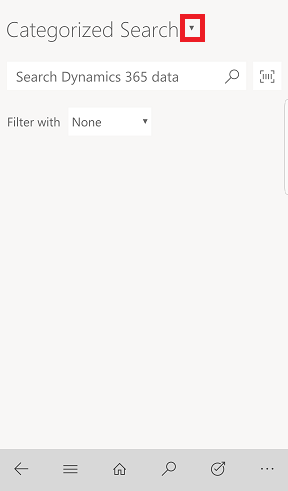
Rozpocznij wyszukiwanie
Na pasku nawigacyjnym wybierz przycisk Wyszukaj
 .
.Wpisz wyszukiwane słowa w polu wyszukiwania i wybierz przycisk Wyszukaj.
Wyszukaj przy użyciu skanera kodu kreskowego
Zamiast ręcznie wpisywać numer kodu kreskowego w polu, możesz skanować kody kreskowe przy użyciu aparatu w urządzeniu. Ułatwia to użytkownikowi pracującemu w terenie przechwytywanie informacji o zapasach i innych problemach.
- Aby użyć skanera kodu kreskowego, kiedy pracujesz w trybie wyszukiwania, wybierz przycisk Skaner kodu kreskowego
 , a następnie postępuj zgodnie z instrukcjami wyświetlanymi na urządzeniu.
, a następnie postępuj zgodnie z instrukcjami wyświetlanymi na urządzeniu.
Asystent relacji
Asystent relacji jest przeznaczony do dostarczania najbardziej ważnych i istotnych informacji w odniesieniu do czynności wykonywanych teraz. Asystent działa analizując wszystkie dane znajdujące się w jego dyspozycji i generując kolekcję kart akcji, z których każda zawiera wiadomość z podsumowaniem jej zawartości, plus zestaw łączy na podjęcie stosownych działań. Asystent sortuje karty według priorytetu i filtruje je dla bieżącego kontekstu.
Asystent przypomina o nadchodzących działaniach, ocenia komunikację i sugeruje, że być może nadszedł czas, aby odezwać się do kontaktu, który był nieaktywny przez pewien czas; identyfikuje wiadomości e-mail, które mogą czekać na odpowiedź; i powiadamia, kiedy szansa sprzedaży zbliża się do terminu ostatecznego, i nie tylko.
Asystent zwraca uwagę na najważniejsze elementy i zadania, dla wszystkich obszarów aplikacji.
Aby uzyskać dostęp do asystenta, na pasku nawigacyjnym wybierz przycisk Więcej
 >Asystent relacji.
>Asystent relacji.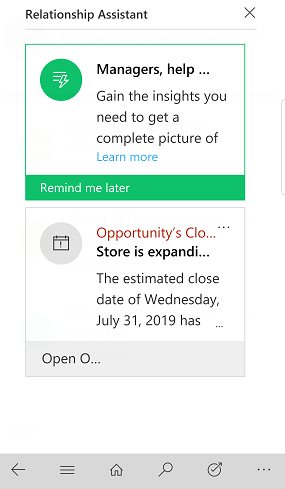
Zasady zachowania poufności informacji
Aplikacja Dynamics 365 for Customer Engagement na tablety i telefony oraz aplikacja Project Finder for Dynamics 365 („Aplikacja”) umożliwiają użytkownikom dostęp do ich wystąpień systemu Microsoft Dynamics CRM lub usługi Dynamics 365 for Customer Engagement za pomocą tabletów i telefonów. W celu dostarczania tej usługi Aplikacja przetwarza i przechowuje informacje, takie jak poświadczenia użytkownika i dane przetwarzane przez użytkownika w systemie Microsoft Dynamics CRM lub usłudze Dynamics 365 for Customer Engagement. Aplikacja jest przeznaczona do użycia wyłącznie przez użytkowników końcowych klientów firmy Microsoft, którzy są autoryzowanymi użytkownikami systemu Microsoft Dynamics CRM lub usługi Dynamics 365 for Customer Engagement. Aplikacja przetwarza informacje użytkownika w imieniu odpowiedniego klienta firmy Microsoft, a firma Microsoft może ujawniać przetwarzane przez Aplikację informacje organizacji, która zapewnia użytkownikom dostęp do systemu Microsoft Dynamics CRM lub usługi Dynamics 365 for Customer Engagement. Firma Microsoft nie używa informacji, które użytkownicy przetwarzają za pośrednictwem Aplikacji, w żadnym innym celu.
Jeśli użytkownicy używają Aplikacji w celu nawiązywania połączeń z usługą Microsoft Dynamics CRM (online) lub Dynamics 365 for Customer Engagement, zainstalowanie przez nich Aplikacji oznacza zgodę na przesyłanie przypisanego identyfikatora ich organizacji, przypisanego identyfikatora użytkownika końcowego i identyfikatora urządzenia do firmy Microsoft w celu umożliwienia nawiązywania połączeń między różnymi urządzeniami lub ulepszenia działania usług Microsoft Dynamics CRM (online), usługi Dynamics 365 for Customer Engagement lub Aplikacji.
Dane lokalizacji. Jeśli użytkownicy żądają usług lub funkcji opartych na lokalizacji i włączają je w Aplikacji, aplikacja może zbierać dokładne dane dotyczące ich lokalizacji oraz używać tych danych. Dokładnymi danymi lokalizacji mogą być dane z systemu GPS (Global Position System), a także dane identyfikujące pobliskie nadajniki telefonii komórkowej lub hotspoty Wi-Fi. Aplikacja może wysyłać dane lokalizacji do systemu Microsoft Dynamics CRM lub usługi Dynamics 365 for Customer Engagement. Aplikacja może wysyłać dane lokalizacji do usługi Bing Maps oraz innych usług map dostarczanych przez inne firmy, takich jak Google Maps i Apple Maps, wyznaczonych przez użytkownika telefonu do przetwarzania danych lokalizacji użytkownika w Aplikacji. Użytkownicy mogą wyłączyć oparte na lokalizacji usługi lub funkcje albo wyłączyć dostęp Aplikacji do lokalizacji użytkownika, wyłączając usługę lokalizacji lub wyłączając dostęp Aplikacji do usługi lokalizacji. Korzystanie z Mapy Bing podlega warunkom użytkowania Map Bing przez użytkownika końcowego, dostępnym pod adresem https://go.microsoft.com/?linkid=9710837 oraz Zasadom zachowania poufności informacji usługi Mapy Bing https://go.microsoft.com/fwlink/?LinkID=248686. Użycie usług mapowania innych firm przez użytkowników oraz wszelkie przesyłane do nich przez użytkowników informacje podlegają postanowieniom dotyczącym użytkowników końcowych oraz zasadom zachowania poufności informacji obowiązującym w danej usłudze. Użytkownicy powinni uważnie przejrzeć te postanowienia dotyczące użytkowników końcowych oraz zasady zachowania poufności informacji.
Aplikacja może zawierać linki do innych usług firmy Microsoft oraz usług innych firm, których zasady dotyczące ochrony prywatności i bezpieczeństwa mogą różnić się od zasad stosowanych w przypadku systemu Microsoft Dynamics CRM lub usługi Dynamics 365 for Customer Engagement. DANE PRZESYŁANE PRZEZ UŻYTKOWNIKÓW DO INNYCH USŁUG FIRMY MICROSOFT LUB USŁUG INNYCH FIRM PODLEGAJĄ ODRĘBNYM ZASADOM ZACHOWANIA POUFNOŚCI INFORMACJI. W celu uniknięcia wątpliwości dane udostępniane poza systemem Microsoft Dynamics CRM lub usługą Dynamics 365 for Customer Engagement nie są objęte obowiązującymi użytkowników umowami dotyczącymi systemu Microsoft Dynamics CRM lub usługi Dynamics 365 for Customer Engagement ani nie podlegają odnośnemu Centrum zaufania usługi Microsoft Dynamics. Firma Microsoft zachęca użytkowników do zapoznania się z tymi innymi oświadczeniami o ochronie prywatności.
Licencjonowani użytkownicy usługi Dynamics 365 Online z określonymi rolami zabezpieczeń (Prezes zarządu, Menedżer sprzedaży, Sprzedawca, Administrator systemu, Konfigurator systemu i Wiceprezes ds. sprzedaży) są automatycznie uprawnieni do uzyskiwania dostępu do usługi za pomocą aplikacji Dynamics 365 na tablety oraz innych klientów.
Administrator ma pełną kontrolę (na poziomie roli zabezpieczeń użytkownika lub na poziomie encji) nad możliwością dostępu oraz poziomem autoryzowanego dostępu skojarzonego z klientem na tablecie. Użytkownicy mogą następnie uzyskiwać dostęp do usługi Dynamics 365 (online) przy użyciu aplikacji Dynamics 365 na tablety. Dane klienta będą buforowane na urządzeniu, na którym jest używane dane oprogramowanie klienckie.
Na podstawie ustawień określonych na poziomie encji i roli zabezpieczeń użytkownika Dane klienta, które mogą być eksportowane z usługi Dynamics 365 (online) i buforowane na urządzeniu użytkownika końcowego, obejmują dane rekordów, metadane rekordów, dane encji, metadane encji oraz logikę biznesową.
Włączając ustawienie Zawartość i lokalizacja użytkownika, zezwalasz administratorowi i konfiguratorom systemu usługi Dynamics 365 Customer Engagement (on-premises) lub Microsoft Dynamics CRM na dostęp do dokładnych danych lokalizacji i plików na urządzeniu mobilnym. Administrator lub konfigurator może wedle własnego uznania wysyłać informacje do usługi Dynamics 365 for Customer Engagement, systemu Dynamics CRM i/lub innych usług. Możesz wyłączyć tę funkcję, wyłączając ustawienie Zawartość i lokalizacja użytkownika. Należy pamiętać, że to ustawienie nie ma wpływu na ustawienia prywatności określone w systemie operacyjnym urządzenia mobilnego.